安装Windows NT Server 40.docx
《安装Windows NT Server 40.docx》由会员分享,可在线阅读,更多相关《安装Windows NT Server 40.docx(27页珍藏版)》请在冰豆网上搜索。
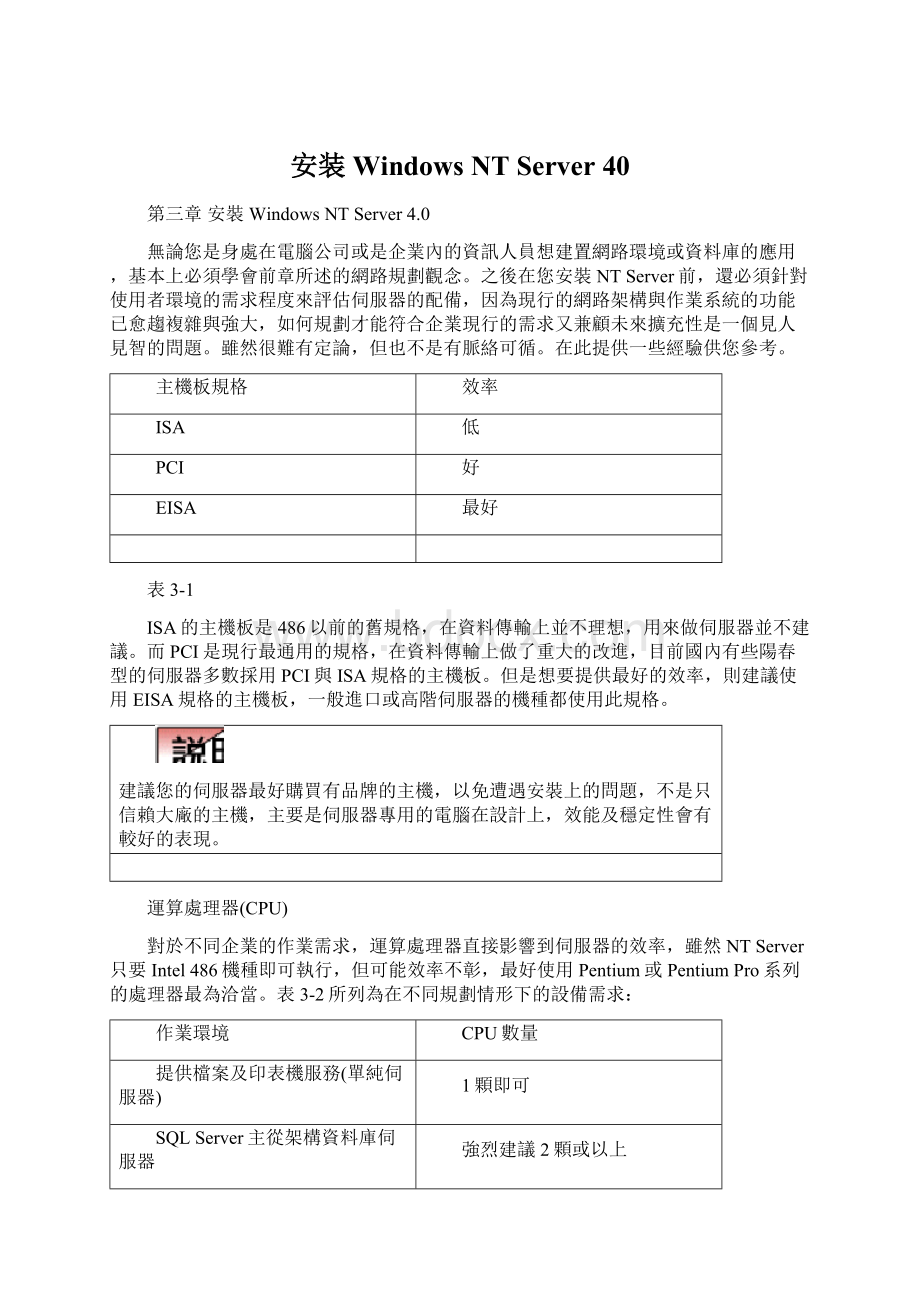
安装WindowsNTServer40
第三章安裝WindowsNTServer4.0
無論您是身處在電腦公司或是企業內的資訊人員想建置網路環境或資料庫的應用,基本上必須學會前章所述的網路規劃觀念。
之後在您安裝NTServer前,還必須針對使用者環境的需求程度來評估伺服器的配備,因為現行的網路架構與作業系統的功能已愈趨複雜與強大,如何規劃才能符合企業現行的需求又兼顧未來擴充性是一個見人見智的問題。
雖然很難有定論,但也不是有脈絡可循。
在此提供一些經驗供您參考。
主機板規格
效率
ISA
低
PCI
好
EISA
最好
表3-1
ISA的主機板是486以前的舊規格,在資料傳輸上並不理想,用來做伺服器並不建議。
而PCI是現行最通用的規格,在資料傳輸上做了重大的改進,目前國內有些陽春型的伺服器多數採用PCI與ISA規格的主機板。
但是想要提供最好的效率,則建議使用EISA規格的主機板,一般進口或高階伺服器的機種都使用此規格。
建議您的伺服器最好購買有品牌的主機,以免遭遇安裝上的問題,不是只信賴大廠的主機,主要是伺服器專用的電腦在設計上,效能及穩定性會有較好的表現。
運算處理器(CPU)
對於不同企業的作業需求,運算處理器直接影響到伺服器的效率,雖然NTServer只要Intel486機種即可執行,但可能效率不彰,最好使用Pentium或PentiumPro系列的處理器最為洽當。
表3-2所列為在不同規劃情形下的設備需求:
作業環境
CPU數量
提供檔案及印表機服務(單純伺服器)
1顆即可
SQLServer主從架構資料庫伺服器
強烈建議2顆或以上
WWW伺服器
若有與SQLServer的資料庫連結最好是2顆或以上
表3-2
WindowsNTServer支援多顆運算處理器的主機(SMP),在主從架構的資料庫環境時需要接受使用者的要求做大量的資料運算,因此CPU愈多愈好,可充分發揮平行處理的效能。
記憶體需求
圖形介面的產生所帶來的影響是記憶體需求的增加,這是必然的。
以前DOS下的文字畫面顯示一個螢幕最多佔4K的記憶體。
圖形介面以一般Windows中640*480的解析度,顯示色彩256色的情形來計算則需要640*480位元組的記憶體,也就是300K。
解析度與色彩數愈高,所佔的記憶體就愈大。
並非只有Windows95或WindowsNT環境需要大量記憶體,只要是圖形介面的作業環境都是如此。
如果您曾經安裝過Linux的X-Window及OS/2Warp的圖形介面作系統,只有16MB的記憶體就足夠嗎?
經由測試的結果,在32MB的環境下使用Linux的X-Window,其記憶體只剩4MB,而在16MB的環境下使用OS/2Warp英文版,您會見到OS/2作業系統對硬碟作大量的虛擬記憶體的暫存而導致系統效能低落,這或許就是各家廠商目前不再對其競爭對手的作業系統記憶體需求大作文章的原因。
當然,如果您有興趣研究32位元作業系統,可以參考NTServer或其它作業系統核心的處理模式,『記憶體』即是增進效率最直接的方法。
要安裝WindowsNTServer4.0最好有32MB以上的記憶體,如果要當成企業內部的伺服器則最好有64MB。
表3-3是針對一般經常安裝的環境及軟體作記憶體需求的測試,提供您作為規劃記憶體的依據,並將實體記憶體使用情形與總記憶體的變化逐一記錄之。
因WindowsNT的記憶體是以總數來計算(總記憶體數量=實體記憶體+虛擬記憶體),而且會將部份系統處理置放在虛擬記憶體中,故筆者是以『工作管理員』來比較實體記憶體的用量與總記憶體的使用量,如此會較客觀。
軟體或服務
使用實體記憶體
真正需求記憶體
(實體+虛擬)
標準安裝(TCP/IP通訊協定、SimpleTCP/IP服務、640*480256色解析度)
28MB
28MB
NetBEUI通訊協定
1.63MB
1.63MB
NWLINKIPX/SPX相容傳輸
1.61MB
1.61MB
NetWare閘道器及用戶端服務
0.87MB
1.10MB
InternetInformation2.0(含WWW/Gopher/FTPServer)
4.35MB
3.30MB
DHCP及WINS伺服器
2.30MB
5.72MB
DNS伺服器
0.80MB
0.90MB
遠端存取伺服器
3.40MB
4.09MB
ExchangeServer4.0中文雙位元版
10.17MB
35.60MB
SQLServer6.5中文雙位元版
9.55MB
20.60MB
表3-3
您是否發現安裝了ExchangeServer或SQLServer後,總記憶體的需求大於實體記憶體的需求甚多。
其實總記憶體的數據才是該軟體對記憶體正的需求量,但WindowsNTServer會對記憶體自動調整,而且軟體的服務並非全部啟動,因此您也不必擔心記憶體該如何配置,不過筆者認為以64MB為起點是不錯的規劃方式(至少這是自掏腰包後的經驗)。
週邊介面及硬碟
WindowsNT是多工的作業系統,如果您想發揮多工作業系統的好處,建議您使用SCSI介面的硬碟,最好不要使一般的EIDE(EnhancedIDE)介面,因為EIDE介面在硬碟讀寫時必須佔用CPU的時間,會影響NTServer運作的效率。
以下就幾種介面與儲存設備逐一探討:
SCSI介面與硬碟:
SCSI大都內含BIOS可控制讀寫硬碟與同步讀寫,因此可以減低CPU的負擔,現行市場上伺服器所使用的週邊介面多是PCI與EISA合一的架構,且內建SCSI介面,即使是陽春型的伺服器也會用PCI與ISA介面。
而SCSI介面的等級劃分參差不齊且價格上的差異也很大,因此購買時需格外小心(可參考硬體相容指南),最好購買對於驅動程式有相當的開發能力或穩定性較高的廠商製造的SCSI卡較有保障,國內佔有率最高的應屬Adaptec(AHA29XX)介面卡或BusLogic系列。
WindowsNTServer內附的介面卡驅動程式並非由微軟開發,而是由開發廠商提供後含在NTServer的包裝,因此SCSI介面並非愈新愈好,可能會有廠商尚未開發驅動程式而導致無法安裝的情形,除非廠商已內附驅動程式或您有相當的把握能在安裝的過程中變更驅動程式,否則建議最好以NTServer已支援的介面為主。
另一個需要使用SCSI介面的理由是NTServer的『容錯功能』最好以SCSI介面來進行,若使用EIDE介面,則會嚴重影響效率。
∙顯示卡:
NTServer必須使用彩色介面卡(VGA),市面上流通較廣的S3、ET4000W32P、Cirrus、ATI等都有支援。
∙軟式磁碟機:
要安裝NTServer4.0至少要有一台3.5吋(1.44MB)的磁碟機並使用安裝磁片開機才可進行安裝(安裝開機片不支援5.25吋-1.2MB格式)。
∙唯讀光碟機(CDROM):
WindowsNTServer4.0中文版已經不支援以磁片安裝,因此光碟機是不可缺少的配備,且最好是SCSI介面的光碟機。
大體而言,只要您的SCSI介面卡可以偵測到SCSI光碟機,安裝上都沒有問題。
另外針對速度而言,若您的網路使用者有經常由光碟機上共用程式(如多媒體或光碟資料庫),則建議光碟機的速度愈快愈好,一般則只需要6~8倍速左右即可。
網路卡
網路卡的品質好壞是網路連線及傳輸效率好壞的主要關鍵,國內的網路卡廠商相當多,有名的廠商有友訊(D-Link)、智邦(ACCTON)、訊康(CNet)及國外廠商HP系列及3COM等,在WindowsNTServer的支援上會有足夠的保障,當然也有其他不知名而號稱與NovellNE2000相容的網路卡,但經測試過多種此型網路卡,並非完全可以使用且效率會較差,因此仍然建議多花千把元買一塊好的網路卡。
最好是廠商具有強大的驅動程式開發能力,才足以應付未來的作業系統需求及更新,使用廠商提供的驅動程式則更能發揮應有的效率。
在伺服器主機上您可使用PCI或EISA的網路卡以提昇傳輸速度,而在工作站上可使用ISA介面的網路卡即可(若使用PCI介面更好),因網路卡的型式及變革甚快,故僅列出常用的網路卡供參考,最保險的方式是購買前先查看NT是否支援或廠商有否提供驅動程式。
表3-4是DLINK與HP網路卡介面的列表,可作為您規劃網路時的設備考量,也可以到廠商的網站取得最新資訊。
DLINK⇨.tw,HP⇨
介面
廠商
資料傳輸
速度
ISA
DLINK
DE220ECT系列
16位元
10Mbps
HP
HPLANAdapter/1627252A
10Mbps
HP
HPDeskDirect10/100VGJ2573A
16位元
10/100Mbps
PCI
DLINK
DE-530系列
32位元
10Mbps
HP
HPDeskDirect10-MbitJ2970A
32位元
10Mbps
HP
HPDeskDirect10/100TXJ3171A
32位元
10/100Mbps
HP
HPDeskDirect10/100VGJ2585B
32位元
10/100Mbps
EISA
DLINK
DE-400
32位元
10Mbps
HP
HPDeskDirect10/100VGEISAJ2577A
32位元
10/100Mbps
表3-4
備份裝置
以目前資訊環境普及的情形下,大部份在企業內運作的文件或資料幾乎都以電腦維護,可以說『資料』已為公司最重要的資產。
若企業的文件是以集中在伺服器內的方式儲存時,『備份』就成為一項重要的工作。
以下就數種備份設備逐項討論之:
∙磁帶機:
磁帶機是使用最多的備份設備,尤其經常用來備份資料庫系統的資料,且NTServer內建磁帶機備份程式,可定時備份資料、磁帶容量大、售價便宜。
∙可讀寫光碟機:
NTServer並不提供此儲存設備自動備份的程式,但可使用一般的複製或壓縮檔案的方式來備份資料,而且備份的資料仍可供網路使用者存取。
缺點是可讀式光碟機的儲存容量愈大,價格愈貴。
∙可燒錄的唯讀光碟機:
近來流行既可當成唯讀光碟機亦可燒錄光碟的二合一光碟機,筆者認為它是介於高價位的可讀寫光碟機與磁帶機之間的歷史資料備份設備,唯一的缺點是每片光碟只能燒錄一次。
但光碟片的價格便宜,又可當成一般光碟機使用,頗划算的,但須注意該型光碟機是否提供NTServer的驅動程式。
不斷電系統
早期的伺服器作業系統若因停電而當機,常導致系統無法開機、遺失資料或系統毀損的後果,因此都會配置不斷電系統。
WindowsNTServer對NTFS的檔案系統有自動修復的功能,以減少系統毀損的機率,但並不代表NTServer就不需要不斷電系統設備。
WindowsNTServer內建支援不斷電系統設備,但必須廠商的序列埠(SerialPort)連線接腳符合NTServer支援的方式,就可以利用NTServer的UPS服務提供斷電時的關機功能。
有的廠商會提供軟體來監視不斷電系統狀態的程式(如溫度、電壓或定時關機功能)。
表3-5列出廠商支援的不斷電系統是以筆者詢問時的情形為主,可能在此書上市後會有些差異,您可直接詢問該廠商是否已研發支援的軟體。
:
廠商
廠牌
UPS服務支援
軟體支援
國外
APC
有
有
尚選
有
3.51版有,4.0版目前無
飛瑞
有
無
表3-5
遠端存取設備
要讓使用者透過電話撥接連線至伺服器或規劃為網際網路服務廠商(InternetSolutionProvider,簡稱ISP)的網路,就少不了數據機(Modem)。
如果遠端連線的量不多,可考慮使用伺服器上的序列埠(COM2),再接上數據機就可以了。
撥接數據機的廠牌相當多,硬體相容指南上所列的數據機多數為國外廠商,針對國外廠商不妨考慮US-RoboticsSposter系列、Intel、NEC或Motorola等,國內也有ZyXEL、GVC等是內建支援的廠牌。
要使用不在所列的數據機,必須注意其相容性或NTServer是否可以偵測該型數據機,若無法自動偵測,您可以使用該型數據機所相容的數據機種類(如Hayes相容)或『標準數據機』來測試。
一般而言都不會有問題。
數據機有撥接式與專線式的分別,若您是申請專線連接,則必須使用專線式的數據機。
安裝前的準備
當您依照企業的功能作業型態及需求決定設備後,在安裝前仍有些許準備工作待您完成與檢查,以減少安裝過程中可能會遭遇的挫折。
另外再多準備一片31/2”的空白磁片用來製作〞緊急修復磁片〞,可在NT毀損或無法機時用來修復作業系統。
電腦內部,最常用的音效卡、網路卡或序列埠及並列埠等都會佔有一個位址(I/OPort)及硬體中斷(IRQ)來提供服務,因此您要安裝其他介面卡時必須注意是否有衝突的情形。
最好以表格方式列出伺服器的配備並記錄以供後續維護所需(如表3-6)。
IRQ
用途
使用狀態(可使用→*)
0
電腦內部計時器
1
鍵盤
2
與IRQ9連接
3
COM2或COM4
*(在不接數據機的情形下)
4
COM1或COM3
5
第二個印表機埠LPT2
*(若沒有第二個印表機埠,一般主機只內建一個印表機埠LPT1)
6
軟碟控制器
7
第一個印表機埠LPT1
8
時鐘
9
與IRQ2連接
10
保留使用
*
11
保留使用
*
12
PS2滑鼠
*(若沒有安裝PS2的滑鼠)
13
浮點運算器
14
硬碟控制介面1
第一個硬碟控制介面
15
硬碟控制介面2
第二個硬碟控制介面
表3-7電腦內部中斷使用狀況表
現行主機皆有提供BIOS設定可以將部份不要使用的週邊(如第二個IDE介面或PS2滑鼠)停止使用,如此就可以讓其他週邊設備使用該硬體中斷,以達到彈性運用的目的。
安裝方式
確定伺服器所需的配備後,就可以準備安裝WindowsNTServer4.0了,我們將會一一解說在安裝過程中所需的額外資訊。
請勿將NTServer安裝在FAT的檔案系統下,否則只要有磁區損壞的情形就可能會無法開機,且無法使用NTServer安全性保護的功能。
若要有DOS及NT安裝在同一台主機,請先將硬碟分割成二台以上,並在第一個可開機的硬碟先行安裝DOS開機系統,如此在安裝NTServer後會自動建立多重開機讓使用者選擇要進入NTServer或DOS環境,但需注意可能會因『開機型病毒』的感染而導致無法開機的情形。
光碟機安裝
光碟機安裝有二種方式,一種是使用WindowsNTServer4.0中文版所附的三張安裝開機片來自動搜尋光碟機,另一種是在DOS下先安裝光碟機的驅動程式後,再使用光碟片上的安裝程式來安裝。
微軟在光碟片上附有不同平台版本的WindowsNTServer版本,Intel版本在I386目錄中。
若您是直接以磁片開機安裝,它會由I386的目錄自動安裝,在安裝過程的敘述中若有關於設定畫面將會在書中列印出來。
開機
無論您是使用何種介面的光碟機,確定您的光碟機已裝備好並且不與其它介面的位址及中斷有衝突,將安裝開機磁片放入A磁碟機並重新啟動您的電腦,此時NTServer會執行NTDETECT.COM的程式來檢查您的硬體設備並出現訊息〞安裝程式正在檢查您的硬體〞,之後在螢幕下方會出現載入驅動程式的訊息並請您放入第二片磁片。
第二片安裝時會進入藍色畫面並且顯示NTServer的版本是ServicePack1(NTServer4.0中文版是由英文版的第一個修正版改版)、電腦的記憶體及運算處理器數量以載入對應的處理器版本核心系統程式。
接著會出現有四種選擇的畫面以決定您接下來的處理方式。
∙按F1鍵來閱讀與安裝有關的資訊。
∙按Enter鍵繼續安裝步驟。
∙按R鍵可以修復先前因毀損而無法執行的WindowsNTServer系統。
∙按F3鍵離開安裝程式。
指定與偵測配備
接著會詢問您是否要自動偵測光碟機及SCSI介面卡等配備,如果您已經知道配備的廠商型號可自行選擇,否則可按Enter鍵自動偵測(最保險的作法)。
『安裝程式』會列出偵測到的清單(如圖3-1所示),可直接使用此清單所列的配備或按S鍵來增加配備及廠商提供的驅動程式。
等安裝程式完成硬體設備的搜尋之後會列出一個清單,如圖3-2所示,其中包含如下的資訊:
∙鍵盤:
內定為XT、AT或加強型鍵盤(83-104鍵)。
∙鍵盤設定:
內定為美式鍵盤
∙裝置:
滑鼠的型式。
如果您使用的SCSI卡在此處無法偵測,請按S鍵選取由廠商提供的驅動程式,否則無法安裝成功。
設定磁碟分割
出現授權聲明的相關畫面時請注意看內容後再按F8鍵繼續安裝。
硬碟分割的比例分配不可過小,因為NTServer會在系統(如C:
\Winnt)所在的分割硬碟建立分頁檔(PageFile),即一般的暫存檔。
此檔大小與記憶體多寡有關,約為實體記憶體加上11MB的大小,如果以32MB來計算,則分頁檔的大小會由43MB開始(32MB+11MB),此數值是由NTServer分配,若要修改必須在安裝完成後進入NTServer系統才能修改。
安裝前最好規劃較大的硬碟空間而非依照手冊所列的所需容量,而且以後可能會有昇級的情形因此必須預留空間以備昇級所需的容量,如果您計劃NTServer上會安裝如ExchangeServer或SQLServer及其它軟體時,多數會複製部份檔案到NT的目錄而多佔硬碟空間,因此分割500MB的空間來配置系統筆者認為是一個不錯的規劃方式,如圖3-3所示為分割硬碟的範例畫面。
此時大致會有下列可能的情形:
∙硬碟尚未分割:
此時會讓您決定分割硬碟的大小,硬碟分割的磁區大小,最小要1MB,最大可以是整顆硬碟的容量。
使用〞C〞鍵可建立新的分割區,輸入您要分割的硬碟容量後,按Enter鍵會詢問要格式化的檔案系統(FAT或NTFS),請選取NTFS後開始安裝。
∙硬碟分割成二台以上:
在硬碟內有DOS及Windows環境而想安裝NTServer,若想保留舊的DOS環境必須將硬碟分割成二台。
若您想昇級Windows3.1至WindowsNTServer,可以使用昇級安裝。
如此在Windows3.1已安裝的應用軟體的環境可以保留。
昇級安裝可以保留原有的軟體設定,一般的軟體多數沒有問題,但是若有16位元的驅動程式在NTServer內並不支援,最常見的是相容音效卡的問題,您必須向該介面卡廠商更換新的驅動程式。
筆者並不建議由Windows3.1昇級成NTServer,因為在您安裝及刪除許多16位元的軟體後會在Windows目錄留下許多檔案,NT並不會幫您刪除。
且安裝後可能會出現問題而難以除錯。
由NTServer先前版本昇級安裝:
NTServer會自動尋找先前版本的NTServer及詢問您是否昇級,可選取昇級安裝來保留舊版的設定,但只能由中文版昇級,若先前是使用NTServer3.51英文版則無法直接昇級至WindowsNTServer4.0中文版。
設定檔案格式、複製檔案
硬碟分割完成後,必須決定您的分割磁區要使用FAT或NTFS的檔案系統,若要安裝在原來的FAT格式的磁區,可在完成後再轉換成NTFS的檔案型態(保留原有資料)或重新格式化成NTFS的檔案格式(清除該磁區所有資料)。
決定後NTServer會進行格式化或檔案格式轉換、檢查硬碟及複製安裝所需檔案的動作,待複製完成後會提示您移除所有磁片並重新開機。
接著會有二次重新開機的情形,第一次會將檔案系統轉換成NTFS的檔案格式而在第二次開機時開始圖形模式的設定。
收集電腦相關資訊及註冊
重新啟動電腦後,WindowsNTServer會使用安裝精靈幫助您進行安裝的各項程序,您可以依據畫面的說明以『上一步』、『下一步』來設定所需的資訊。
設定電腦名稱
輸入公司的註冊資訊,如公司名稱及姓名後,必須接著輸入『電腦名稱』,需注意的是『電腦名稱』不可與網路上的其它電腦名稱、網域名稱或工作群組名稱(WindowsNTWorkstation)有重覆的情形,最多可以有15個字元,雖然它允許您輸入中文名稱,但為了整體網路環境的考量(如DOS及Windows),還是少用中文名稱。
伺服器使用權的設定
NTServer的授權方式有二種,『每一伺服器』的授權方式是屬於同一時間的使用者連線方式(ConcurrentUsers),例如:
公司內部有10個員工,但並非全部的使用者都會同時連上伺服器,尤其是屬於業務型態的企業。
此時您可以先購買少量的使用者授權即可。
但是如果您要加入第二部伺服器,就要再為此NTServer購買相同數量使用者授權。
『每一基座』的授權方式很簡單,它只針對使用者的工作站來計算授權,有多少部電腦會連線到伺服器就購買多少個授權,即使您多加了一部NTServer也不用再購買使用者的工作站授權,但是必須購買一個『伺服器』的授權。
這是WindowsNTServer預設的授權方式。
如果您不確定該使用何種模式,請選擇『每一伺服器』,因為您可以從『每一伺服器』變更成『每一基座』的授權一次。
如果您第一次購買10個使用者授權,並設定成『每一伺服器』的授權方式,當您要再增加第二台伺服器時,您除了另外要購買一個『伺服器授權』外(一套NTServer只能安裝在一部主機內),還要購買第二部伺服器的10個使用者授權。
此時可以斟酌是否將『每一伺服器』改變成為『每一基座』的授權方式,就不需要再購買10個使用者授權。
當您的連線使用者或工作站超出了設定的授權數量,NTServer就不允許使用者進入,如果此類情形經常發生,最好要再購買適當的授權,利用『使用權管理員』程式增加使用者授權。
或者當您是使用『每一基座』的授權方式,也可以用『使用權管理員』程式來刪除其它的工作站讓新使用者可以連線。
指定伺服器類型
我們在前面有提到『網域』的觀念,如果您是第一次安裝NTServer,一定要指定為『網域主控制站』,也就是一個WindowsNTServer的網路內至少要有一部網域主控制站的原則。
除非您已有現存的網域而想要加入它,否則在您指定成『獨立伺服器』或『備份網域控制站』,就無法在事後改變角色而必須重新安裝。
『主要網域控制站』負責管理網域內的使用者帳戶、安全性的目錄資料庫(WindowsNTDirectoryDatabase,簡稱NTDS),如圖3-5所示。
指定管理員密碼
NTServer會有一個內定的『Administrator』帳戶,也就是管理員的帳戶。
這個帳戶擁有管理伺服器所有的管理權限,如安全性原則(Policy)和使用者帳戶(Account)。
在圖3-6中您可以指定此帳戶的密碼,若不輸入則表示該帳戶不設密碼。
設定Administrator的密碼後請不要忘記,因為這是第一次安裝完成後可以進入NTServer內的唯一帳戶,曾有人問我密碼忘記後如何解決,我只能回答他─重新安裝。
相信我,即使您去問微軟,答案還是一樣。
建立緊急修復磁片
接著會讓